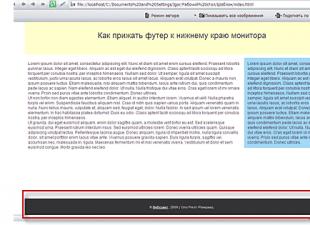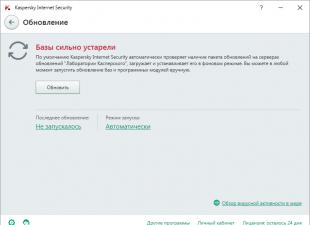Өчигдөр би ISO дүрсээс хэд хэдэн файлыг яаралтай гаргаж авах шаардлагатай болсон боловч ямар ч програм суулгах цаг байхгүй байсан тул би өөрөөсөө ISO файлыг хэрхэн хурдан, шаардлагагүй хөдөлгөөнгүйгээр нээх вэ гэсэн асуултыг асуув.
Асар их хэмжээний програм хангамж, үйлдлийн системүүд нь ISO дүрс хэлбэрээр тархсан тул та энэ форматтай хэрхэн ажиллахаа мэдэх хэрэгтэй.
ISO файлыг нээх хэд хэдэн арга байдаг боловч үүнийг хүн бүрийн компьютер дээр суулгасан програмаар нээх боломжтой гэдгийг хүн бүр мэддэггүй. Энэ нь ямар төрлийн програм вэ, ямар өөр аргууд байдаг, энэ нийтлэлээс уншина уу.
ISO дүрс гэж юу вэ?
Тэгэхээр, ISO файл гэж юу вэ, түүнд юу ирдэг вэ? Энгийнээр хэлбэл, ISO дүрс нь өөрийн файлын систем, дискний бодит агуулга бүхий файл болох оптик дискний цахим хувилбар юм.
Дискний дүрстэй бол та үүнийг үйлдлийн системд ердийн оптик диск болгон холбож болно. Дискний дүрсийг ашиглах олон сонголт бий! Тоглоом, програм суулгахаас эхлээд зөвхөн оптик дискнээс ажилладаг тусгай програмуудын ажил хүртэл. Үйлдлийн системийн бета хувилбаруудыг мөн зургийн форматаар, жишээлбэл ISO дүрс хэлбэрээр байршуулдаг
UltraISO ашиглан ISO файлыг хэрхэн нээх вэ
ISO файлуудыг нээх хамгийн эхний бөгөөд хамгийн тохиромжтой арга бол UltraISO програмыг ашиглах явдал юм. Би програмын холбоосыг өгөхгүй, та албан ёсны вэбсайтаас төлбөртэй хувилбарыг худалдаж авах боломжтой, гэхдээ нээлттэй эх сурвалжид төлбөр төлөх шаардлагагүй хувилбарууд байдаг;).
ISO файлыг нээхийн тулд та UltraISO програмыг ажиллуулах хэрэгтэй бөгөөд " Нээлттэй”

мөн өөрийн ISO дүрс рүү хүрэх замыг зааж өгнө үү. Дараа нь програмын цонхонд та дискний зургийн агуулгыг харах болно

Зургаас файл задлахын тулд хүссэн файл дээрээ хулганы баруун товчийг дараад цэсийн зүйлийг сонгоно уу " Задлах...”

DAEMON Tools ашиглан ISO файлыг хэрхэн нээх
Оптик дискний дүрсийг холбох маш сайхан програм. Хэрэв та зүгээр л дискний дүрснээс файл задлах шаардлагатай бол энэ нь хамгийн тохиромжтой арга биш, гэхдээ би үүнийг сонголт гэж тайлбарлах болно.
Бидний хувьд програмын хувилбар нь хангалттай юм DAEMON Tools Lite. Та үүнийг албан ёсны вэбсайтаас үнэгүй татаж авах боломжтой.
Програмыг татаж авсны дараа суулгаж ажиллуулна уу. Зургийн каталогийн цонх нээгдэж, зургаа нэмнэ үү

Одоо та зөвхөн нэмсэн зургийг сонгоод " Уул“,

Үүний дараа таны системд хөтөч байх болно (миний хувьд D диск)

Суурилуулсан дисктэй ажиллах нь DVD дискэнд суулгасан ердийн оптик дисктэй ажиллахаас ялгаатай биш юм.
7-Zip ашиглан ISO файлыг хэрхэн нээх вэ
Миний дуртай бөгөөд зарчмын хувьд ISO дискний дүрсийг нээх хамгийн тохиромжтой арга. Би энэ тухай харьцангуй саяхан олж мэдсэн бөгөөд маш их гайхсан. Эцсийн эцэст өнөөдөр бараг бүх компьютер 7-Zip архивлагч суулгасан байдаг. Энэ нь үнэ төлбөргүй бөгөөд хэрэглэхэд хялбар юм.
Та үүнийг албан ёсны вэбсайтаас шууд холбоосоор татаж авах боломжтой.
Суулгасны дараа нээнэ үү 7-Zip файлын менежер,Энэ бол архивын хэрэгсэлтэй ердийн судлаач юм

ISO дүрсийг нээхийн тулд та түүний байгаа хавтас руу очоод давхар товшино уу. Энэ нь ердийн хавтас шиг нээгдэнэ

Та ISO дүрсээс файлыг сонгоод " дээр дарж задалж болно. Хандлах“.
Сайн уу!
Би танд зарим нэг таагүй мэдээ байна: дахиад хэдэн жилийн дараа компьютерт хадгалах хэрэгсэл болох CD-DVD дискүүд шаардлагагүй болж устах болно.
Та санал нийлэхгүй байна уу? Дараа нь сэтгэгдэл бичээрэй!
Та интернетээс ямар нэгэн зүйл татаж авахдаа .iso эсвэл .nrg эсвэл .mdf гэсэн өргөтгөлтэй файлуудтай байнга тааралддаг.
Эдгээр өргөтгөлүүд нь дискний зургийн файл эсвэл өөрөөр хэлбэл виртуал оптик диск буюу жинхэнэ дискний бүх файлуудыг цуглуулдаг архивын нэг төрөл юм. Виртуал диск нь энгийн CD эсвэл DVD-ROM шиг ажилладаг бөгөөд автоматаар ажиллуулах эсвэл цэс хэлбэрээр бүх сайхан зүйлсийг агуулдаг. Зөвхөн одоо та ийм дискийг тусгай програмаар нээх хэрэгтэй бөгөөд үүнийг доор авч үзэх болно.
Жижигхэн тэмдэглэл: Үнэн хэрэгтээ, хэрэв танд виртуал дискнээс файл хэрэгтэй бол тусгай програм ашиглах шаардлагагүй, энгийн архивлагч, жишээлбэл 7zip хангалттай. Дискний дүрсийг архивлагчаар нээж, энгийн архив шиг задлаарай.
Виртуал дискэнд зориулсан олон програмууд байдаг, гэхдээ би бүх нийтийн, үнэ төлбөргүй байх сонголтыг үргэлж баримталж ирсэн тул би Daemon Tools програмыг ашигладаг бөгөөд үүнийг цаашид авч үзэх болно. Та програмыг татаж авах боломжтой.
Татаж аваад суулгана уу
Уучлаарай, би бараг мартчихаж - бид Lite хувилбарыг татаж авдаг, бусад бүх хувилбарууд төлбөртэй ...
Та татаж авсан уу? Гайхалтай! Файлыг ажиллуулаад суулгацыг гүйцэтгэнэ үү. Суурилуулалтын схем нь стандарт бөгөөд цорын ганц анхааруулгатай: танаас хувилбарын талаар асуухад дараах байдлаар хариулна уу.

Хэдийгээр танд төлбөртэй хувилбар байгаа бол төлбөртэй хувилбарыг сонго.
За, суулгах өөр хэдэн оноо:
Энэ цонхонд бид бүх зүйлийг өөрчлөхгүй орхино:

Мөн энэ цонхонд бид статистикийн цуглуулгыг цуцална, ямар ч хөрөнгөтний хүмүүс бидний ямар зураг суулгаж байгааг мэдэх шаардлагагүй болно.

Бүх зүйл үлдсэн бололтой, цорын ганц хэцүү сонголт бол Yandex элементүүдийг суулгах эсвэл суулгахгүй байх явдал юм. Би тэдэнд дургүй, тиймээс би цуцалж байна, та өөрөө шийднэ үү.

Хэрэглээ
Суулгалт амжилттай болсон, би найдаж байна уу? Үргэлжлүүлье...
Үнэн хэрэгтээ хөдлөх газар байхгүй, зөвхөн Start цэс эсвэл ширээний компьютерээс програмыг ажиллуулж, орчин үеийн технологийн ололт амжилтыг ашиглахад л үлддэг.
Ийм цонх байх ёстой бөгөөд бид дээр болон доор хоёр цонх, тэдгээрийн хооронд эгнээний товчлууруудыг хардаг.

Бидэнд хамгийн зүүн талд байгаа Зураг нэмэх товчлуур хэрэгтэй болно. Үүн дээр дарж, шаардлагатай файлыг олоорой, миний хувьд энэ бол Photoshop курс, таны хувьд энэ нь кино, тоглоом эсвэл бусад зүйл байж болно, гэхдээ зөвхөн шаардлагатай дискний дүрс дээр байна.

Файлыг сонгоод OK дарсны дараа файл дээд талын цонхонд гарч ирнэ.
Бүгд. Та хийх ёстой зүйл бол хулганы баруун товчийг дарж холбохыг сонгох эсвэл гурвалжин (зүүн талын гурав дахь товчлуур) дээр дарах явдал юм. Файл дээр давхар товшиж зургийг холбоход илүү хялбар байдаг. 
Виртуал диск ажиллаж байна, хэрэв зураг нь автоматаар ажиллуулж байгаа бол суулгасны дараа автоматаар ажиллуулах хэрэгтэй. Хэрэв автоматаар ажиллуулахгүй бол та дискийг стандарт аргаар нээж болно: Start -> My Computer -> Virtual disk.
Дүгнэлт
Виртуал дисктэй ажиллах олон програмууд байдаг, жишээлбэл ALCOHOL120% болон Nero, гэхдээ бүгд төлбөртэй бөгөөд виртуал диск үүсгэх, бодит дискийг шатаах болон бусад олон зүйлийг хийх боломжийг олгодог бүхэл бүтэн мультимедиа төвийг төлөөлдөг боловч ийм нэгтгэгч юм. Таны гэрийн компьютерт хэрэгтэй юу? том асуулт хэвээр байна.
Танд асуулт байсаар байна уу? Хариулахад бэлэн байна!
P.S. Бяцхан амттан, дуустал нь үзээрэй, мундаг муурнууд:
Анхаарал тавьсанд бүгдэд нь баярлалаа! Дараагийн нийтлэлээр уулзацгаая...
Хүндэтгэсэн!
ISO өргөтгөлтэй файл нь ихэвчлэн эхлэгчдэд төөрөгдөл үүсгэдэг. Энэ ямар формат вэ? Хэрхэн нээх вэ? ISO файлтай юу хийх вэ?
Бүү сандар. ISO файлуудыг нээх нь маш энгийн. Та хийх ёстой зүйл бол ISO файлуудыг уншдаг програм суулгах явдал юм. Үүний дараа та хоёр товшилтоор тэдгээрийн аль нэгийг нь хялбархан нээж болно.
ISO файл нь тусгай программ хангамж ашиглан бүтээсэн виртуал дискний дүрс юм. Энгийнээр хэлэхэд архив шиг зүйл. Энэ нь юу ч хадгалах боломжтой: хөгжим, кино гэх мэт.
ISO файлуудыг задлах олон програмууд байдаг:
- Архи 120%;
- PowerISO;
- Неро нар.
Энэ тохиолдолд зураг дотор юу байгааг анхаарч үзэх хэрэгтэй. Үүний үндсэн дээр тохирох програм хангамжийг сонгох хэрэгтэй.
Хэрэв энэ нь Windows түгээлт бол та нээх, суулгах шаардлагагүй болно. Энэ тохиолдолд та лицензтэй зургийг ачаалах боломжтой USB флаш диск рүү хуулж, дараа нь BIOS-оор дамжуулан компьютерийг (эсвэл зөөврийн компьютер) дахин ачаалж эхлүүлж болно. Үүний дараа үйлдлийн системийг суулгаж эхэлнэ.
Хэрэв энэ нь бүлгүүдэд хуваагдсан ном, хөгжим (жишээлбэл, таны дуртай уран бүтээлчийн бүх цомог) эсвэл тодорхой баримт бичиг юм бол энэ тохиолдолд та ISO файлыг үгийн жинхэнэ утгаараа тоглуулж болно.
- үнэ төлбөргүй (зөвхөн Lite хувилбар);
- бага зай эзэлдэг;
- энгийн бөгөөд хэрэглэхэд хялбар.
Windows 7 дээр ISO файлыг уншиж байна уу?
Эхлээд Windows 7 дээр ISO файлыг уншихыг харцгаая (энэ нь бас ажилладаг XP-д зориулсан). Windows 8 ба 10-ийн талаар доор бичсэн болно.
Тиймээс Daemon Tools нь ISO файлуудыг нээх, задлах үнэгүй програм юм. -аас татаж авч болно. хөгжүүлэгчдийн сайт (холбоос).
Энэ програмыг ашиглахад тун хялбар. Үүнийг суулгахад бүх ISO файлууд автоматаар нээгдэх болно. Хулганы зүүн товчийг давхар товшоод автоматаар ажиллуулах цонх нэн даруй гарч ирнэ. "Нээлттэй хавтас" гэсэн зүйлийг сонгоод нөхцөл байдлыг харна уу.
Хэрэв ийм цонх гарч ирэхгүй бол та автоматаар ажиллуулахыг идэвхгүй болгосон байж магадгүй юм. Энэ тохиолдолд "Миний компьютер" -ийг нээж, виртуал дискийг гараар эхлүүлнэ үү (RMB - Нээлттэй).

Хэрэв энэ тоглоом бол setup.exe суулгах файлыг ажиллуул. Хэрэв энэ нь кино, хөгжим эсвэл өөр зүйл байвал зүгээр л нээнэ үү. Эсвэл компьютер дээрээ өөр ямар ч хавтас руу хуулж аваарай (тохирох үүднээс).
Та мөн Daemon Tools-ийг нээж, түүнд хүрэх замыг зааж өгөх зураг нэмж болно. Эсвэл зүгээр л файлыг програмын цонх руу чирнэ үү. Үүний дараа үүн дээр давхар товшино уу (эсвэл хулганы баруун товчийг дараад "Mount" -ыг сонгоно уу).

Тоглоомыг суулгаж дууссаны дараа эсвэл кино үзсэний дараа та ISO файлыг устгах хэрэгтэй. Өөрөөр хэлбэл, салга. Та үүнийг 2 аргаар хийж болно:

Үүний дараа виртуал зураг устах болно.
ISO файлыг Daemon Toolsгүйгээр задлах өөр нэг арга бий.
ISO файлыг хэрхэн задлах вэ?
Daemon Tools бол бүх хэрэглэгчид суулгаагүй тусгай програм юм. Гэхдээ хүн бүр WinRAR эсвэл 7-Zip програмтай байх магадлалтай. Тиймээс, хэрэв та өөр програм суулгахаас залхуурсан бол архивлагч ашиглан ISO-аас файлуудыг задалж болно.
Үүнийг хийхэд маш хялбар:

Анхаарна уу: Хэрэв архивлагч жагсаалтад байхгүй бол "Програм сонгох" дээр дарж өргөтгөсөн жагсаалтаас хайж олоорой.

Хэрэв энэ нь байхгүй бол "Browse" товчийг дарж, архивлагч хавтсыг олоод WinRAR.exe суулгах файлыг сонгоно уу.

Гуравдагч талын програм хангамжгүйгээр ISO файлыг ингэж задлах боломжтой.
Windows 10 болон 8 дээр ISO файлыг хэрхэн задлах вэ?
Windows 8 эсвэл 10 дээр ISO тоглоомын файлыг нээх ямар програм вэ? Энэ тохиолдолд та юу ч суулгах шаардлагагүй болно. Эцсийн эцэст та үүнийг гуравдагч талын програм хангамжгүйгээр ажиллуулж болно. Та хийх ёстой зүйл бол файлаа сонгоод хулганы зүүн товчийг хоёр удаа дарна уу. Үүний дараа зургийг суулгаж, автоматаар ажиллуулах цонх нээгдэнэ. Төгсгөлд нь салгахаа бүү мартаарай. Үүнийг хийхийн тулд "Миний компьютер" -ийг нээж, виртуал дискийг сонгоод хулганы баруун товчийг дараад "Хийх" гэснийг сонгоно уу.
Тэгээд л болоо. Одоо та Windows 7, 8, 10 дээр ISO өргөтгөлийг хэрхэн ажиллуулахаа мэдэж байна. Хэрэв та энэ өргөтгөлтэй кино, тоглоомыг дахин татаж авбал тэдгээрийг хялбархан нээж болно.
Дискний дүрс нь виртуал файл бөгөөд аливаа физик зөөвөрлөгчийн бүх мэдээллийг агуулсан хуулбар юм. Хэрэв компьютерт CD/DVD дискний виртуал клон форматтай контент байгаа бол дискний дүрсийг суулгах програмгүйгээр хийх арга байхгүй. Доор бид Windows дээр дискний дүрсийг холбох таван аргыг авч үзэх бөгөөд ингэснээр түүний агуулгыг виртуал диск дээр ашиглах боломжтой болно.
Windows-ийн стандарт хэрэгслийг ашиглан дискний дүрсийг хэрхэн хийх вэ
Эхлээд Windows 8.1 дээр CD/DVD дүрсийг холбох стандарт функцийг авч үзье.
Дискний дүрстэй ажиллах стандарт функц нь Windows 8.1 ба 10-ын бүх залгамж халаа руу шилжсэн Windows 8 хувилбарыг бүтээх нь компьютерийн төхөөрөмжийн үйлдвэрлэгчид хөтчүүдийг оруулахаас татгалзсан масстай давхцсан юм. CD/DVD дискүүд хуучирч, хөтчгүй байсан нь зөөврийн компьютерын загварууд болон компьютерийн угсралтын эцсийн өртөгийг бууруулсан. Майкрософт үнэндээ гуравдагч этгээдийн програм хангамж хөгжүүлэгчдээс талх авахгүйн тулд дискний дүрсийг ядаж зөвхөн алдартай ISO форматаар холбох стандарт чадварыг хэрэгжүүлэхээс өөр аргагүй байв. Тиймээс, Windows 7-ийн хувилбарт дискний дүрсийг зөвхөн гуравдагч талын програм хангамж ашиглан суулгах боломжтой бол хэрэглэгчид системийг ашиглан дискний агуулгыг ISO форматаар үзэх боломжтой болно.
Тэгэхээр та Windows 8.x болон Windows 10 дээр ISO дискний дүрсийг хэрхэн холбох вэ? Explorer дээр ISO файлыг сонгоод контекст цэс рүү залгаад "Холбох" командыг сонгоно уу.

Энэ бол зураг нь виртуал хөтөч дээр суурилагдсан бөгөөд харагдах болно. Та түүний агуулгыг System Explorer дээр үзэж эхлэх боломжтой.
Дискний дүрс үүсгэх програмууд
Deamon Tools-д зураг суулгаж байна
Deamon Tools бол дискний дүрсний програм хангамжийн зах зээлд тэргүүлэгч юм. Deamon Tools-ийн анхны хувилбар 2000 онд гарч ирсэн бөгөөд түүний аналогууд програм хангамжийн зах зээлд эрт гарч байсан ч хэрэглэгчийн ээлтэй интерфэйс, үнэгүй Lite хувилбарын ачаар тэр даруйдаа алдартай болсон бөгөөд энэ нь гэрийн хэрэглээнд ч хангалттай байсангүй. - мэргэжлийн хэрэглээ. Daemon Tools нь бараг бүх дискний зургийн форматтай ажилладаг. Хөтөлбөрийн ажиллагаа нь хамгийн бага системийн нөөцийг ашигладаг тул бага чадалтай төхөөрөмжүүдэд ч үл үзэгдэх болно. Үнэгүй Lite хувилбар нь хязгаарлалтуудыг агуулдаг - ялангуяа энэ нь зөвхөн 4 виртуал дискийг нэгэн зэрэг холбох чадвар юм. Харин Pro Advanced-ийн төлбөртэй хувилбарт 32 дискийг компьютерт суулгаж болно.
Харьцангуй саяхан Daemon Tools эрс өөрчлөгдөж, сонгодог интерфэйс нь уйтгартай, хөөрхийлөлтэй, гэхдээ функцүүдийн маш тодорхой тайлбар, хэсгүүдийн тодорхой дотоод зохион байгуулалтаар солигдсон. Хөтөлбөрийн функцийг өргөжүүлсэн боловч Lite хувилбарт бүх зүйл байхгүй. Бие даасан функцуудыг ашиглах боломжгүйгээр нүцгэн харуулах нь хэрэглэгчдийг төлбөртэй хувилбарыг худалдан авахад түлхэц өгөх маркетингийн арга юм.
Daemon Tools Lite 10-ийг хөгжүүлэгчийн вэбсайтаас үнэгүй татаж авах боломжтой.

Суулгах явцад чухал зүйл бол үнэгүй лицензийн сонголтыг сонгох явдал юм.

Daemon Tools хувилбарын шинэлэг зүйлүүдийн дунд дискний дүрсийг илрүүлж, дотоод номын санд харуулахын тулд компьютерээ сканнердах боломжтой. За энэ боломжийг ашиглацгаая.

Сканнердсаны дараа бүх боломжит виртуал CD/DVD болон хатуу дискүүд програмын цонхонд харагдах болно. Хүссэн төрлөө сонгоод контекст цэсийг нээгээд "Mount" командыг гүйцэтгэнэ.


Өмнөх шигээ хурдан холбох товчийг ашиглан дискний зургийг Daemon Tools интерфейс дээр нэг нэгээр нь нэмж болно.

Виртуал дискийг салгахын тулд програмын цонхны доод хэсэгт байрлах холболтын дүрс дээрх контекст цэсийг дуудаж, тохирох командыг сонгоно уу.

UltraISO ашиглан зургийг хэрхэн холбох вэ
UltraISO бол мэргэжлийн хэрэглээнд зориулагдсан мега програм юм. Түүний боломжуудын дунд CD/DVD дискний дүрсийг бүтээх, тэдгээрийг дискэн дээр бичих, задлахгүйгээр засварлах, орон зай хэмнэхийн тулд бүтцийг оновчтой болгох, нэг форматаас нөгөө формат руу хөрвүүлэх гэх мэт зүйлс багтана. Энэ програм нь ачаалах боломжтой флаш диск үүсгэх найдвартай бөгөөд батлагдсан хэрэгсэл юм.
UltraISO бол төлбөртэй програм хангамжийн бүтээгдэхүүн юм. Хэрэв бид ихэнх функцийг бүрэн ашиглах талаар ярьж байгаа бол үнэгүй туршилтын хувилбар нь бага зэрэг хэрэг болно. Тиймээс туршилтын хувилбар нь хязгаарлалттай тул 300 МБ-аас их жинтэй ISO файл үүсгэх, шатаах боломжгүй болно. Бидний хувьд, бид зөвхөн дискний дүрсийг виртуал диск рүү холбох тухай ярьж байгаа бол энэ хязгаарлалт хамаарахгүй. Тиймээс та UltraISO хөгжүүлэгчийн вэбсайтаас орос хэл дээрх интерфейстэй туршилтын хувилбарыг аюулгүйгээр татаж авах боломжтой.

UltraISO-г ажиллуулсны дараа та туршилтын хувилбарын хязгаарлалтын талаар хэлж, төлбөртэй хувилбарыг худалдан авахыг уриалсан жижиг цонхыг харах болно. "Туршилтын хугацаа" товчийг дарна уу.

Програмын цонхонд "Файл" цэсийг нээгээд "Нээх" товчийг дарна уу.

Зургийн файлыг нэмнэ үү.

"Хэрэгслүүд" цэсийг өргөжүүлж, боломжтой командуудаас "Виртуал диск рүү холбох" -ыг сонгоно уу.

Та холбох товчийг сонгох хэрэгтэй жижиг цонх гарч ирнэ. CD/DVD дискний дүрсийг виртуал дискнээс гаргаж авахын тулд түүний хажууд байгаа "Unmount" товчлуурыг тус тус ашиглах ёстой.

Спирт 52% -д дүрсийг диск рүү хэрхэн шатаах вэ
Alcohol 52% Free Edition нь алдартай CD/DVD эмуляцийн Alcohol 120% програмын үнэгүй, хасагдсан хувилбар юм. Сүүлийнхээс ялгаатай нь 52% -ийн төлбөртэй архи нь хязгаарлагдмал тооны виртуал хөтчүүдийг нэгэн зэрэг холбох боломжийг олгодог - 6 хүртэл ширхэг. Alcohol 52% Free Edition-ийн үнэгүй хувилбарт энэ тоог хамгийн бага хэмжээнд хүртэл бууруулсан - зөвхөн 2 зэрэгцээ виртуал хөтөч. Мөн үнэгүй хувилбар нь дискийг диск рүү бичих боломжийг олгодоггүй.
Хэрэглээний үнэгүй туршилтын хувилбарыг хөгжүүлэгчийн албан ёсны вэбсайт дээрх холбоосоос татаж авах боломжтой.

Энэ нийтлэлийг бичиж байх үед хөтчийн татагчийг ашиглан програм суулгагчийг татаж авах боломжгүй байсан ч Download Master татаж авах менежер ашиглан асуудал амжилттай шийдэгдсэн.

Програм хангамжийн бүтээгдэхүүний төлбөртэй хувилбарыг тэднээс худалдаж авахыг хүсдэг хөгжүүлэгчдийн заль мэхэнд хязгаарлалт байхгүй. Согтууруулах ундаа 52% -ийн туршилтын хувилбарын хувьд бид програмын бүрэн хувилбарыг худалдаж авахыг санал болгож харуулах цонхыг хараад зогсохгүй "Ok" програмыг эхлүүлэх хүртэл хэдэн секунд хүлээх хэрэгтэй болно. товчлуур идэвхтэй болно.

Архи 52% програмын цонхонд "Файл" цэсийг өргөжүүлэн "Нээлттэй" гэснийг сонгоно уу.

Шаардлагатай файлыг програмын цонхонд нэмж, контекст цэсийг нээгээд "Төхөөрөмж рүү холбох" командыг сонгоно уу.

Виртуал драйваас зургийг задлахын тулд контекст цэсийг дахин нээж, "Буулгах ..." командыг сонгоно уу.

Виртуал дискийг холбож, салгах хамгийн хурдан арга
Хөтөлбөр доторх виртуал хөтчүүдтэй ажиллах аргуудыг дээр дурдсан болно. Гэхдээ виртуал дискийг холбож, салгах илүү тохиромжтой, хурдан арга бий. Хэрэв Daemon Tools Lite нь анхдагчаар ISO файлуудыг нээдэг программтай суулгасан бол систем судлаачаас хоёр товшилтоор дүрсийг ердийн файл болгон нээж дискийг холбож болно. UltraISO програмын хувьд дискний дүрс нь цаашдын үйлдлүүдийг хийхийн тулд програмын цонхонд шууд нэмэгдэх болно. Гэхдээ архи 52% нь энгийн хөөргөхтэй адил зүгээр л нээгдэх болно, гэхдээ энэ нь бас тохиромжтой.
Хэрэв суулгах явцад анхдагч програмыг томилоогүй бол үүнийг хүссэн үедээ гараар хийж болно. Тодорхой төрлийн ISO файлыг анхдагчаар нээдэг программыг тодорхойлохын тулд тэдгээрийн аль нэгийг нь Windows Explorer дээрээс олоод контекст цэснээс "Properties" -ийг сонгоно уу.

Програмыг өөрчлөх товчийг дарна уу.

Хэрэв танд хэрэгтэй програм жагсаалтад байхгүй бол "Нарийвчилсан" гэснийг сонгоод жагсаалтын төгсгөл хүртэл доош гүйлгээд өөр програм хайх сонголтыг дарна уу.

Суулгах хавтсанд програм эхлүүлэх файлыг зааж өгнө үү.

Өөрчлөлтүүдийг хэрэгжүүлнэ үү.

Одоо системийн хөтөч дээр CD/DVD зургийн файл нь анхдагчаар програмын дүрс хэлбэрээр гарч ирэх бөгөөд энэ програмыг эхлүүлэх үед нээгдэнэ.

Виртуал дискийг салгах хамгийн хялбар арга бол System Explorer програм юм. Суурилуулсан хөтөч дээр дуудагдсан контекст цэсний командуудын дунд дискийг гаргах функц байдаг.

Үүний дараа виртуал диск алга болно.
Өдрийг сайхан өнгөрүүлээрэй!
 sushiandbox.ru Компьютер эзэмших - Интернет. Skype. Олон нийтийн сүлжээ. Windows хичээлүүд.
sushiandbox.ru Компьютер эзэмших - Интернет. Skype. Олон нийтийн сүлжээ. Windows хичээлүүд.